<p> [ad_1]<br />
</p>
<div>
<p>Vous ne savez pas où se trouve le dossier de démarrage de Windows 11 ? Vous voulez exécuter des programmes au démarrage de Windows 11 ? Quoi qu&rsquo;il en soit, vous êtes au bon endroit ! Dans cet article, nous verrons ensemble <strong>comment accéder et utiliser le dossier de démarrage de windows 11</strong>. Suivez le guide !</p>
<h2><span class="ez-toc-section" id="Quest-ce_que_le_dossier_de_demarrage_de_Windows_11" />Qu&rsquo;est-ce que le dossier de démarrage de Windows 11 ?<span class="ez-toc-section-end" /></h2>
<p>Le dossier de démarrage de Windows est un dossier spécial qui contient tous les raccourcis vers les programmes qui doivent se lancer automatiquement au démarrage de Windows 11.</p>
<p>Cela peut être pratique si vous souhaitez que certains programmes soient toujours ouverts lorsque vous allumez votre ordinateur. Il peut s&rsquo;agir d&rsquo;un programme que vous utilisez tout le temps, comme un client de messagerie ou un logiciel de traitement de texte. Il peut également s&rsquo;agir d&rsquo;un programme qui doit s&rsquo;exécuter en arrière-plan pour que d&rsquo;autres programmes fonctionnent correctement.</p>
<p>Quelle que soit la raison, il existe quelques étapes simples pour que n&rsquo;importe quel programme se lance automatiquement au démarrage de Windows 11. Voyons tout cela ensemble plus loin dans cet article.</p>
<h2><span class="ez-toc-section" id="Comment_acceder_au_dossier_de_demarrage_de_Windows_11" />Comment accéder au dossier de démarrage de Windows 11 ?<span class="ez-toc-section-end" /></h2>
<p>Pour accéder au dossier de démarrage, vous disposez de plusieurs méthodes. Choisissez donc celui qui vous semble le plus pratique.</p>
<h3><span class="ez-toc-section" id="Methode_n%C2%B01_via_la_boite_de_dialogue_Executer" />Méthode #1 : via la boîte de dialogue Exécuter<span class="ez-toc-section-end" /></h3>
<p><strong>1.</strong> Appuyez simultanément sur les touches <strong><kbd>les fenêtres</kbd></strong> + <strong><kbd>R</kbd></strong> sur votre clavier pour ouvrir la boîte de dialogue <strong>Exécuter</strong>.</p>
<p><strong>2.</strong> Tapez ensuite la commande ci-dessous et validez avec » <strong>D&rsquo;ACCORD</strong> ou clé <strong><kbd>Salle</kbd></strong>. Cette commande ouvrira automatiquement le dossier de démarrage de Windows 11.</p>
<pre><strong>shell:startup</strong></pre>
<p><img class="aligncenter wp-image-102042 size-full" src="https://thebuzzly.com/wp-content/uploads/2022/11/comment-acceder-et-utiliser-le-dossier-de-demarrage.jpg" alt="Accéder au dossier de démarrage de Windows 11" width="399" height="206" srcset="https://thebuzzly.com/wp-content/uploads/2022/11/comment-acceder-et-utiliser-le-dossier-de-demarrage.jpg 399w, https://www.justgeek.fr/wp-content/uploads/2022/11/acceder-au-dossier-de-demarrage-de-windows-11-executer-1-380x196.jpg 380w" /></p>
<p>â Ça y est, vous venez d&rsquo;ouvrir le dossier de démarrage de Windows 11 à l&rsquo;aide de l&rsquo;utilitaire Exécuter.</p>
<p><img loading="lazy" class="aligncenter size-full wp-image-102041" src="https://thebuzzly.com/wp-content/uploads/2022/11/1668124389_107_comment-acceder-et-utiliser-le-dossier-de-demarrage.jpg" alt="Dossier de démarrage de Windows 11" width="1126" height="636" srcset="https://thebuzzly.com/wp-content/uploads/2022/11/1668124389_107_comment-acceder-et-utiliser-le-dossier-de-demarrage.jpg 1126w, https://www.justgeek.fr/wp-content/uploads/2022/11/dossier-demarrage-windows-11-768x434.jpg 768w, https://www.justgeek.fr/wp-content/uploads/2022/11/dossier-demarrage-windows-11-380x215.jpg 380w, https://www.justgeek.fr/wp-content/uploads/2022/11/dossier-demarrage-windows-11-550x311.jpg 550w, https://www.justgeek.fr/wp-content/uploads/2022/11/dossier-demarrage-windows-11-800x452.jpg 800w" /></p>
<p>Alternativement, vous pouvez également remplacer la commande ci-dessus par celle-ci :</p>
<pre><strong>%appdata%\Microsoft\Windows\Start Menu\Programs\Startup</strong></pre>
<p><img loading="lazy" class="aligncenter wp-image-102043 size-full" src="https://thebuzzly.com/wp-content/uploads/2022/11/1668124389_451_comment-acceder-et-utiliser-le-dossier-de-demarrage.jpg" alt="Ouvrir le dossier de démarrage de Windows 11" width="399" height="206" srcset="https://thebuzzly.com/wp-content/uploads/2022/11/1668124389_451_comment-acceder-et-utiliser-le-dossier-de-demarrage.jpg 399w, https://www.justgeek.fr/wp-content/uploads/2022/11/acceder-au-dossier-de-demarrage-de-windows-11-executer-2-380x196.jpg 380w" /></p>
<h3><span class="ez-toc-section" id="Methode_n%C2%B02_via_lExplorateur_de_fichiers" />Méthode 2 : via l&rsquo;explorateur de fichiers<span class="ez-toc-section-end" /></h3>
<p>Pour accéder au dossier de démarrage de Windows 11, vous pouvez également passer par l&rsquo;explorateur de fichiers. Cependant, pour utiliser cette méthode, vous devez d&rsquo;abord afficher les fichiers et dossiers cachés. Ensuite, procédez comme suit :</p>
<p><strong>1.</strong> Ouvrez l&rsquo;Explorateur de fichiers à l&rsquo;aide du raccourci de la barre des tâches ou en appuyant simultanément sur les touches <strong><kbd>les fenêtres</kbd></strong> + <strong><kbd>E</kbd></strong> de votre clavier.</p>
<p><strong>2.</strong> Ensuite, double-cliquez sur le lecteur contenant le système d&rsquo;exploitation (celui avec le logo Windows 11). En règle générale, il s&rsquo;agit du lecteur C.</p>
<p><strong>3.</strong> Parcourez maintenant les dossiers suivants :</p>
<p><strong>Utilisateurs >; Votre nom d&rsquo;utilisateur >; AppData >; Itinérance >; Microsoft >; Windows >; Menu Démarrer >; Programmes >; Démarrage</strong></p>
<p>â Vous voilà dans le dossier de démarrage de Windows 11 !</p>
<p><img loading="lazy" class="aligncenter wp-image-102041 size-full" src="https://thebuzzly.com/wp-content/uploads/2022/11/1668124389_107_comment-acceder-et-utiliser-le-dossier-de-demarrage.jpg" alt="Dossier de démarrage de Windows 11" width="1126" height="636" srcset="https://thebuzzly.com/wp-content/uploads/2022/11/1668124389_107_comment-acceder-et-utiliser-le-dossier-de-demarrage.jpg 1126w, https://www.justgeek.fr/wp-content/uploads/2022/11/dossier-demarrage-windows-11-768x434.jpg 768w, https://www.justgeek.fr/wp-content/uploads/2022/11/dossier-demarrage-windows-11-380x215.jpg 380w, https://www.justgeek.fr/wp-content/uploads/2022/11/dossier-demarrage-windows-11-550x311.jpg 550w, https://www.justgeek.fr/wp-content/uploads/2022/11/dossier-demarrage-windows-11-800x452.jpg 800w" /></p>
<h2><span class="ez-toc-section" id="Comment_utiliser_le_dossier_de_demarrage_de_Windows_11" />Comment utiliser le dossier de démarrage de Windows 11 ?<span class="ez-toc-section-end" /></h2>
<p>Maintenant, si vous souhaitez ajouter et exécuter des programmes automatiquement au démarrage de Windows 11, voici comment procéder :</p>
<p><strong>1.</strong> Une fois dans le dossier Démarrage, ajoutez simplement les raccourcis vers les programmes que vous souhaitez lancer automatiquement au démarrage de Windows 11. Vous pouvez le faire en faisant glisser les raccourcis de leur emplacement actuel vers le dossier de démarrage. Comme ça.</p>
<p><img loading="lazy" class="aligncenter wp-image-102045 size-full" src="https://thebuzzly.com/wp-content/uploads/2022/11/1668124389_65_comment-acceder-et-utiliser-le-dossier-de-demarrage.jpg" alt="Ajouter un programme au démarrage de Windows 11" width="1126" height="636" srcset="https://thebuzzly.com/wp-content/uploads/2022/11/1668124389_65_comment-acceder-et-utiliser-le-dossier-de-demarrage.jpg 1126w, https://www.justgeek.fr/wp-content/uploads/2022/11/ajouter-un-programme-au-demarrage-de-windows-11-1-768x434.jpg 768w, https://www.justgeek.fr/wp-content/uploads/2022/11/ajouter-un-programme-au-demarrage-de-windows-11-1-380x215.jpg 380w, https://www.justgeek.fr/wp-content/uploads/2022/11/ajouter-un-programme-au-demarrage-de-windows-11-1-550x311.jpg 550w, https://www.justgeek.fr/wp-content/uploads/2022/11/ajouter-un-programme-au-demarrage-de-windows-11-1-800x452.jpg 800w" /></p>
<p><strong>2.</strong> Alternativement, vous pouvez également créer un raccourci vers un programme. Pour cela, faites un clic droit dans une zone vide du dossier Démarrage, puis sélectionnez » <strong>Nouveau</strong> » et » <strong>Raccourci</strong> « .</p>
<p><img loading="lazy" class="aligncenter size-full wp-image-102046" src="https://thebuzzly.com/wp-content/uploads/2022/11/1668124389_860_comment-acceder-et-utiliser-le-dossier-de-demarrage.jpg" alt="comment accéder et utiliser le dossier de démarrage" width="1126" height="636" srcset="https://thebuzzly.com/wp-content/uploads/2022/11/1668124389_860_comment-acceder-et-utiliser-le-dossier-de-demarrage.jpg 1126w, https://www.justgeek.fr/wp-content/uploads/2022/11/ajouter-un-programme-au-demarrage-de-windows-11-2-768x434.jpg 768w, https://www.justgeek.fr/wp-content/uploads/2022/11/ajouter-un-programme-au-demarrage-de-windows-11-2-380x215.jpg 380w, https://www.justgeek.fr/wp-content/uploads/2022/11/ajouter-un-programme-au-demarrage-de-windows-11-2-550x311.jpg 550w, https://www.justgeek.fr/wp-content/uploads/2022/11/ajouter-un-programme-au-demarrage-de-windows-11-2-800x452.jpg 800w" /></p>
<p><strong>3.</strong> Cliquez ensuite sur » <strong>Parcourir</strong> et accédez au répertoire d&rsquo;installation du programme.</p>
<p><img loading="lazy" class="aligncenter size-full wp-image-102047" src="https://thebuzzly.com/wp-content/uploads/2022/11/1668124389_82_comment-acceder-et-utiliser-le-dossier-de-demarrage.jpg" alt="comment accéder et utiliser le dossier de démarrage" width="614" height="454" srcset="https://thebuzzly.com/wp-content/uploads/2022/11/1668124389_82_comment-acceder-et-utiliser-le-dossier-de-demarrage.jpg 614w, https://www.justgeek.fr/wp-content/uploads/2022/11/ajouter-un-programme-au-demarrage-de-windows-11-3-380x281.jpg 380w, https://www.justgeek.fr/wp-content/uploads/2022/11/ajouter-un-programme-au-demarrage-de-windows-11-3-550x407.jpg 550w" /></p>
<p><strong>4.</strong> À présent, <strong>cliquez sur le fichier .exe du programme</strong> et validez par » <strong>D&rsquo;ACCORD</strong> « .</p>
<p><img loading="lazy" class="aligncenter size-full wp-image-102048" src="https://thebuzzly.com/wp-content/uploads/2022/11/1668124389_594_comment-acceder-et-utiliser-le-dossier-de-demarrage.jpg" alt="comment accéder et utiliser le dossier de démarrage" width="358" height="461" /></p>
<p><strong>5.</strong> Une fois le fichier sélectionné, cliquez sur le bouton « Suivant » pour continuer.</p>
<p><img loading="lazy" class="aligncenter size-full wp-image-102049" src="https://thebuzzly.com/wp-content/uploads/2022/11/1668124389_712_comment-acceder-et-utiliser-le-dossier-de-demarrage.jpg" alt="comment accéder et utiliser le dossier de démarrage" width="614" height="454" srcset="https://thebuzzly.com/wp-content/uploads/2022/11/1668124389_712_comment-acceder-et-utiliser-le-dossier-de-demarrage.jpg 614w, https://www.justgeek.fr/wp-content/uploads/2022/11/ajouter-un-programme-au-demarrage-de-windows-11-5-380x281.jpg 380w, https://www.justgeek.fr/wp-content/uploads/2022/11/ajouter-un-programme-au-demarrage-de-windows-11-5-550x407.jpg 550w" /></p>
<p><strong>6.</strong> Enfin, donnez un nom à votre raccourci (facultatif) et cliquez sur le » <strong>Finir</strong> « .</p>
<p><img loading="lazy" class="aligncenter size-full wp-image-102050" src="https://thebuzzly.com/wp-content/uploads/2022/11/1668124390_889_comment-acceder-et-utiliser-le-dossier-de-demarrage.jpg" alt="comment accéder et utiliser le dossier de démarrage" width="614" height="454" srcset="https://thebuzzly.com/wp-content/uploads/2022/11/1668124390_889_comment-acceder-et-utiliser-le-dossier-de-demarrage.jpg 614w, https://www.justgeek.fr/wp-content/uploads/2022/11/ajouter-un-programme-au-demarrage-de-windows-11-6-380x281.jpg 380w, https://www.justgeek.fr/wp-content/uploads/2022/11/ajouter-un-programme-au-demarrage-de-windows-11-6-550x407.jpg 550w" /></p>
<p>â Ça y est, votre programme a été ajouté au démarrage de Windows 11. Il se lancera automatiquement lorsque vous ouvrirez votre session.</p>
<p><img loading="lazy" class="aligncenter size-full wp-image-102051" src="https://thebuzzly.com/wp-content/uploads/2022/11/1668124390_190_comment-acceder-et-utiliser-le-dossier-de-demarrage.jpg" alt="comment accéder et utiliser le dossier de démarrage" width="1126" height="636" srcset="https://thebuzzly.com/wp-content/uploads/2022/11/1668124390_190_comment-acceder-et-utiliser-le-dossier-de-demarrage.jpg 1126w, https://www.justgeek.fr/wp-content/uploads/2022/11/ajouter-un-programme-au-demarrage-de-windows-11-7-768x434.jpg 768w, https://www.justgeek.fr/wp-content/uploads/2022/11/ajouter-un-programme-au-demarrage-de-windows-11-7-380x215.jpg 380w, https://www.justgeek.fr/wp-content/uploads/2022/11/ajouter-un-programme-au-demarrage-de-windows-11-7-550x311.jpg 550w, https://www.justgeek.fr/wp-content/uploads/2022/11/ajouter-un-programme-au-demarrage-de-windows-11-7-800x452.jpg 800w" /></p>
<blockquote class="wp-embedded-content" data-secret="EKlyJ4hlFJ">
<p>Windows 11 : désactiver les programmes de démarrage</p>
</blockquote>
<p><!-- AI CONTENT END 2 -->
			</div>
<p>[ad_2]<br />
<br /><a href="https://www.justgeek.fr/windows-11-comment-acceder-et-utiliser-le-dossier-de-demarrage-102039/">Source link </a></p>

comment accéder et utiliser le dossier de démarrage
-
by thebuzzly
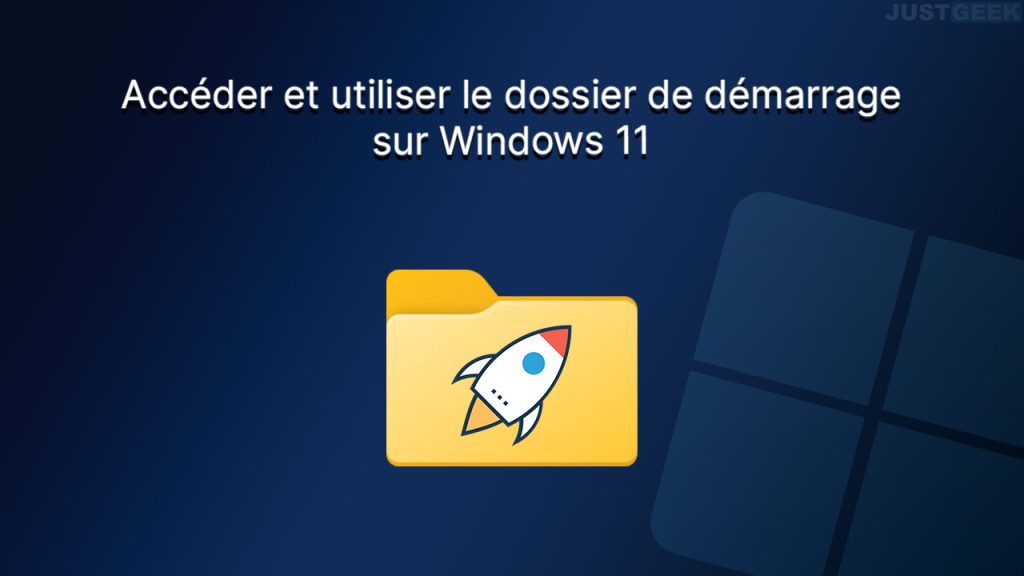
1668124390 Comment Acceder Et Utiliser Le Dossier De Demarrage
- Categories: COMMENT FAIRE
Related Content
Bloquer l'accès à certains sites Web avec le fichier hosts
by
thebuzzly
28/06/2024
Définir Chrome comme navigateur par défaut sur Windows 11
by
thebuzzly
27/06/2024
Un outil de peinture gratuit pour Windows, macOS et Linux
by
thebuzzly
08/03/2024
un gestionnaire de mots de passe simple et axé sur la confidentialité
by
thebuzzly
07/03/2024